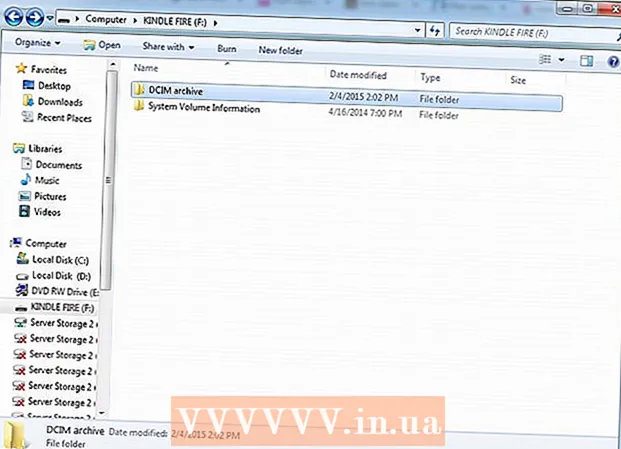Autor:
Carl Weaver
Loomise Kuupäev:
2 Veebruar 2021
Värskenduse Kuupäev:
1 Juuli 2024

Sisu
- Sammud
- Osa 1: 3: oma e -posti aadressi kinnitamine
- Tõrkeotsing
- Osa 2/3: Steam Guard'i lubamine
- Tõrkeotsing
- Osa 3/3: sisselogimiseks Steam Guard'i kasutamine
- Tõrkeotsing
- Näpunäiteid
- Hoiatused
Steam Guard on täiendav kaitsekiht, mida saab kasutada teie Steami mängukontol. Kui Steam Guard on lubatud, peavad kõik kasutajad, kes proovivad teie kontole sisse logida võõrast arvutist, läbima täiendava kinnituse. See artikkel juhendab teid Steam Guard'i lubamise kohta.
Sammud
Osa 1: 3: oma e -posti aadressi kinnitamine
 1 Käivitage rakendus Steam, avage menüü Steam ja klõpsake nuppu Eelistused (Windpws) või Options (Mac OS).
1 Käivitage rakendus Steam, avage menüü Steam ja klõpsake nuppu Eelistused (Windpws) või Options (Mac OS).- Klõpsake Steami veebisaidil oma profiili nime (paremas ülanurgas) ja valige Konto üksikasjad.
 2 Klõpsake nuppu "Kinnita e -post". Järgige ekraanil kuvatavaid juhiseid, et saata kinnitusmeil e -posti aadressile, mille andsite Steamis registreerumisel.
2 Klõpsake nuppu "Kinnita e -post". Järgige ekraanil kuvatavaid juhiseid, et saata kinnitusmeil e -posti aadressile, mille andsite Steamis registreerumisel.  3 Avage oma kinnitusmeil. E -posti kinnitamise lõpuleviimiseks klõpsake sellel meilil olevat linki.
3 Avage oma kinnitusmeil. E -posti kinnitamise lõpuleviimiseks klõpsake sellel meilil olevat linki.
Tõrkeotsing
 1 Te ei ole saanud kinnitusmeili.
1 Te ei ole saanud kinnitusmeili.- Kontrollige kindlasti Steami registreerimisel antud e -posti aadressi. Kui teil pole sellele e -posti postkastile juurdepääsu, võtke ühendust Steami toega aadressil support.steampowered.com/newticket.php.
- Kui kasutate Gmaili, võidakse vahekaardil Värskendused kuvada kinnitusmeil.
- Kontrollige oma rämpsposti kausta. Kui kirja pole, lisage aadressid [email protected] ja [email protected] usaldusväärsete e -posti aadresside loendisse.
Osa 2/3: Steam Guard'i lubamine
 1 Steam Guard automaatselt aktiveerimiseks taaskäivitage Steam kaks korda.
1 Steam Guard automaatselt aktiveerimiseks taaskäivitage Steam kaks korda. 2 Vajutage seadetes nuppu "Lülita Steam Guard sisse", et aktiveerida kaitse kohe pärast oma e -posti aadressi kinnitamist või kui olete varem Steam Guard välja lülitanud.
2 Vajutage seadetes nuppu "Lülita Steam Guard sisse", et aktiveerida kaitse kohe pärast oma e -posti aadressi kinnitamist või kui olete varem Steam Guard välja lülitanud. 3 Veenduge, et kaitse on lubatud. Vahekaardi "Konto" (seadetes) jaotises "Turvalisus" peaksite nägema "Steam Guard'i kaitse all" (kui kaitse on lubatud).
3 Veenduge, et kaitse on lubatud. Vahekaardi "Konto" (seadetes) jaotises "Turvalisus" peaksite nägema "Steam Guard'i kaitse all" (kui kaitse on lubatud). - Märkus. Pärast Steam Guard'i lubamist saate osta või ühenduse turgu kasutada alles 15 päeva pärast.
Tõrkeotsing
 1 Puudub nupp "Luba Steam Guard". Sellisel juhul taastasite oma konto toe kaudu tõenäoliselt hiljuti. Logige lihtsalt Steamist välja ja seejärel uuesti oma kontole.
1 Puudub nupp "Luba Steam Guard". Sellisel juhul taastasite oma konto toe kaudu tõenäoliselt hiljuti. Logige lihtsalt Steamist välja ja seejärel uuesti oma kontole.
Osa 3/3: sisselogimiseks Steam Guard'i kasutamine
 1 Logige oma kontole sisse teisest arvutist või brauserist. Sellisel juhul küsitakse teilt koodi, mis takistab volitamata juurdepääsu teie Steami kontole.
1 Logige oma kontole sisse teisest arvutist või brauserist. Sellisel juhul küsitakse teilt koodi, mis takistab volitamata juurdepääsu teie Steami kontole.  2 Avage kood koodiga. E -kirja pealkiri on järgmine: "Teie Steami konto: juurdepääs uuest arvutist / seadmest." See meil saadetakse e -posti aadressile, mille kinnitasite Steam Guard'i sisselülitamisel.
2 Avage kood koodiga. E -kirja pealkiri on järgmine: "Teie Steami konto: juurdepääs uuest arvutist / seadmest." See meil saadetakse e -posti aadressile, mille kinnitasite Steam Guard'i sisselülitamisel. - Kui e -posti pole, kontrollige oma rämpsposti kausta või lisage aadresse [email protected] ja [email protected] usaldusväärsete e -posti aadresside loendisse.
 3 Kopeerige viiekohaline kood (saadud e-kirjast).
3 Kopeerige viiekohaline kood (saadud e-kirjast). 4 Klõpsake aknas "Steam Guard" nuppu "Järgmine" ja kleepige seejärel kood kasti.
4 Klõpsake aknas "Steam Guard" nuppu "Järgmine" ja kleepige seejärel kood kasti. 5 Märkige suvand „Jäta see arvuti meelde”, kui logite oma Steami kontole sisse oma arvutist või seadmest. Ärge märkige seda suvandit, kui logite oma Steami kontole sisse kellegi teise arvutist.
5 Märkige suvand „Jäta see arvuti meelde”, kui logite oma Steami kontole sisse oma arvutist või seadmest. Ärge märkige seda suvandit, kui logite oma Steami kontole sisse kellegi teise arvutist.  6 Andke oma arvutile / seadmele kirjeldav nimi, et hõlpsasti eristada arvuteid / seadmeid, millest saate oma Steami kontole sisse logida. Näiteks pange oma tööarvutile nimi „Office“.
6 Andke oma arvutile / seadmele kirjeldav nimi, et hõlpsasti eristada arvuteid / seadmeid, millest saate oma Steami kontole sisse logida. Näiteks pange oma tööarvutile nimi „Office“.  7 Logige sisse Steami. Kui olete koodi sisestanud ja klõpsanud nuppu "Järgmine", olete sisse logitud ja saate Steami kasutada. Pange tähele, et kui teil on lubatud Steami sisse logida uuest arvutist / seadmest, saate osta või ühenduse turgu kasutada alles 15 päeva pärast.
7 Logige sisse Steami. Kui olete koodi sisestanud ja klõpsanud nuppu "Järgmine", olete sisse logitud ja saate Steami kasutada. Pange tähele, et kui teil on lubatud Steami sisse logida uuest arvutist / seadmest, saate osta või ühenduse turgu kasutada alles 15 päeva pärast.
Tõrkeotsing
 1 Steam palub teil sisestada koodi iga kord, kui proovite samast arvutist oma kontole sisse logida. See on seotud teie arvuti autentimisfailiga. Sel juhul:
1 Steam palub teil sisestada koodi iga kord, kui proovite samast arvutist oma kontole sisse logida. See on seotud teie arvuti autentimisfailiga. Sel juhul: - Esmalt logige Steamist välja ja seejärel uuesti sisse.
- Kustuta fail ClientRegistry.blob... Seejärel logige Steamist välja ja seejärel uuesti sisse. Selle faili leiate järgmistest kaustadest:
- Windows - C: Program Files Steam
- Mac - ~ / Kasutaja /kasutajanimi/ Raamatukogu / Rakenduste tugi / Steam
 2 Kui see ei aita, eemaldage kõik Steamiga seotud failid (see ei mõjuta mängufaile). Väljuge Steamist ja avage ülaltoodud kaustad. Kustutage kõik neist, välja arvatud kaust SteamApps ja fail steam.exe (Windows) ja Kasutaja andmed (Mac OS). Käivitage Steam ja see laadib vajalikud failid automaatselt alla.
2 Kui see ei aita, eemaldage kõik Steamiga seotud failid (see ei mõjuta mängufaile). Väljuge Steamist ja avage ülaltoodud kaustad. Kustutage kõik neist, välja arvatud kaust SteamApps ja fail steam.exe (Windows) ja Kasutaja andmed (Mac OS). Käivitage Steam ja see laadib vajalikud failid automaatselt alla.
Näpunäiteid
- Steam Gaurd on vaikimisi lubatud kõigil Steami kasutajatel. Kui aga selle keelate, peate selle uuesti lubamiseks järgima kõiki ülaltoodud samme.
- Ärge kunagi kasutage oma Steami konto ja e -posti konto jaoks sama parooli.
Hoiatused
- Kui lülitate Steam Guard välja ja seejärel uuesti sisse, peate ootama 15 päeva, et pääseda ligi mõnele Steami funktsioonile, näiteks Steam Trading ja Steam Community Market.